Jak převést vaše filmy MKV na DVD v systému Windows a Mac OS X
Je dobře známo, že nejlepším formátem videa pro vytváření DVD je MPEG-2. MKV je však multimediální kontejner, který může obsahovat audio, video a titulky a každý z nich používá jiný typ kodeků. Ve výsledku budete potřebovat výkonný program pro tvorbu DVD vypálit MKV na DVD.
Pokud používáte vestavěnou funkci vypalování ve Windows 10 nebo Mac, můžete vytvořit pouze datové DVD. Proto sdílíme tuto příručku a pomůžeme vám naučit se nejlepší způsoby převodu MKV na DVD.
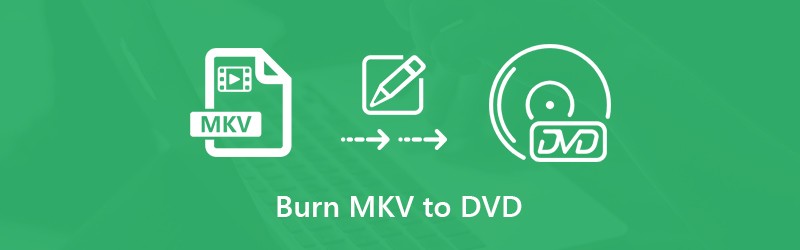

Část 1: Nejlepší způsob vypalování MKV na DVD
Vidmore DVD Creator je nejlepší převodník MKV na DVD, který najdete na trhu. Pro začátečníky můžete snadno převést MKV na DVD podle pokynů na obrazovce. Pokročilí uživatelé mohou vytvářet požadované efekty pomocí vlastních možností.
Klíčové vlastnosti nejlepšího tvůrce MKV na DVD
- Převeďte MKV na DVD bez ztráty kvality.
- Podpora téměř všech formátů videa včetně MKV, MP4 atd.
- Nabídněte spoustu šablon nabídek DVD na profesionální úrovni
Netřeba dodávat, že je to nejjednodušší způsob, jak převést video soubory MKV na DVD v počítači.
Jak převést MKV na DVD bez ztráty kvality
Krok 1: Načíst soubory MKV
Pokud máte několik video souborů MKV a chcete je sledovat na DVD přehrávači, nainstalujte nejlepší převaděč MKV na DVD a vložte prázdný disk do jednotky DVD. Spusťte software a vyberte DVD disk otevřete hlavní rozhraní. Klikněte na ikonu Přidat mediální soubory
tlačítko a přidejte soubory MKV.

Krok 2: Vytvořit nabídku DVD
Nastavte vlastní možnosti dole a stiskněte další tlačítko pro vstup do okna nabídky. Přejděte na pravý panel, přejděte dolů a najděte správnou šablonu nabídky DVD. Poté můžete změnit jednotlivé položky v šabloně, například obrázek na pozadí a hudbu. Udeř Hořet tlačítko pro přesun.

Krok 3: Vypálit MKV na DVD
Nyní máte dvě možnosti. Šek Vypálit na disk a přizpůsobit možnosti pod Nastavení vypalování sekce. Okamžitě vypálí MKV na DVD. Pokud to chcete udělat později, zkontrolujte Uložit jako ISO možnost a nastavit konkrétní složku pro uložení. Po nastavení klikněte na Start tlačítko a převodník MKV na DVD bude fungovat, jak si přejete.

Poté můžete DVD přehrávat bez Kód regionu DVD omezení.
Část 2: Jak vypálit MKV na DVD zdarma
Pro lidi s omezeným rozpočtem mohou převaděče MKV na DVD splnit vaše základní potřeby. Zde jsou dva bezplatné způsoby, jak převést MKV na DVD ve Windows a Mac.
Metoda 1: Jak vypálit MKV na DVD na PC
Freemake Video Converter je bezplatný převaděč videa a je k dispozici pro převod MKV na DVD také ve Windows. Nelze však vytvořit nabídku DVD.
Krok 1: Spusťte bezplatný převodník MKV na DVD z plochy a klikněte na velký Video tlačítko pro přidání souborů MKV z pevného disku. Pořadí videa upravte přetažením.
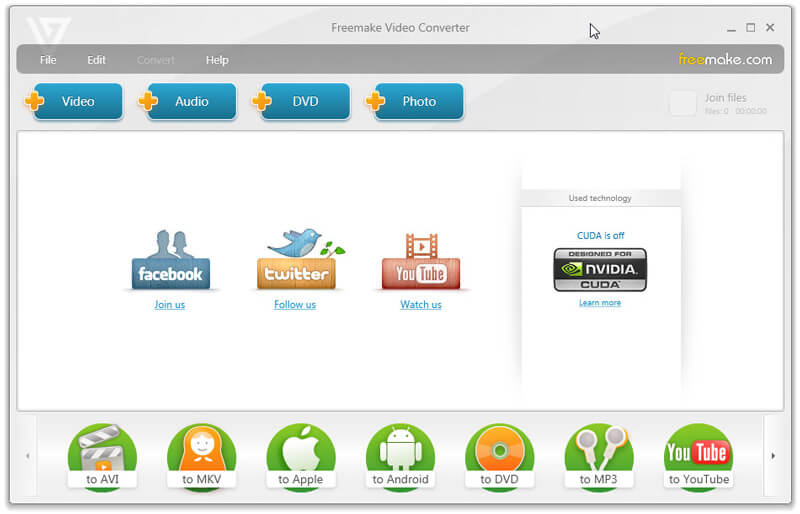
Spropitné: Chcete-li upravit video soubor, klikněte na ikonu Upravit ikona na pravé straně. Poskytuje však pouze nástroj pro oříznutí videa.
Krok 2: Vložte prázdné DVD do počítače a klikněte na na DVD možnost dole pro otevření dialogového okna parametrů výstupu DVD.
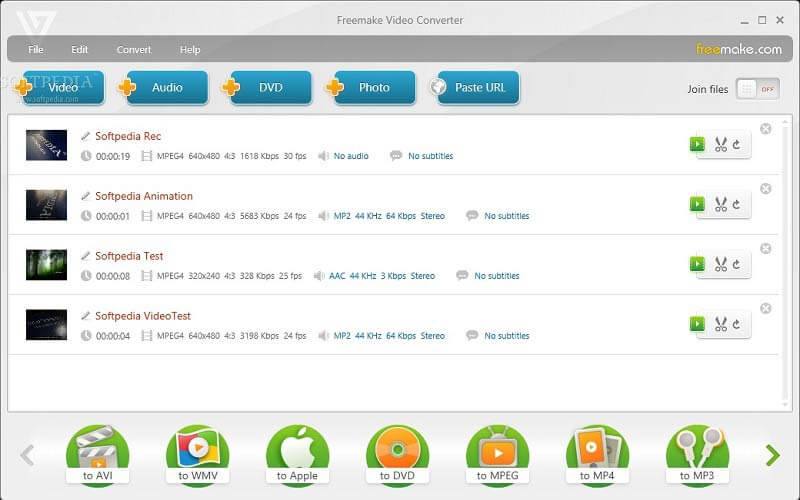
Krok 3: Zadejte název v DVD titul pole a další možnosti. Jakmile kliknete na Hořet tlačítko, bezplatný nástroj vypálí MKV na DVD.
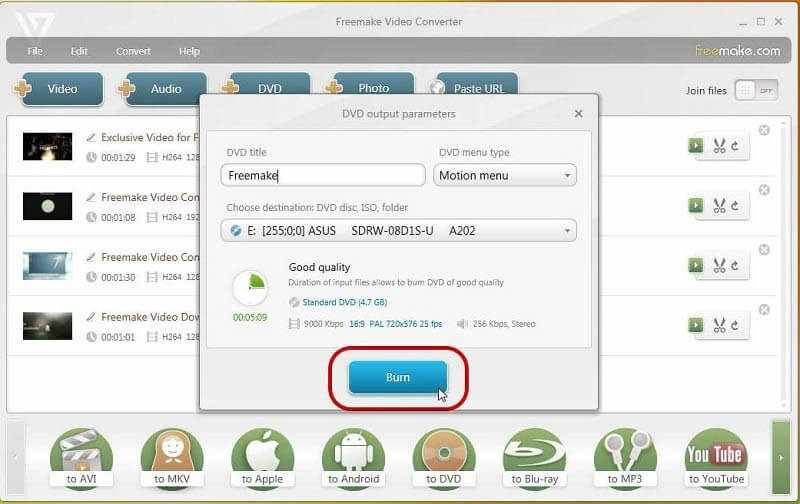
Pro převod DVD na MKV, můžete navštívit tento příspěvek.
Metoda 2: Jak převést MKV na DVD v systému Mac
Burn je jednoduchý, ale pokročilý převodník MKV na DVD pro Mac. Má schopnost vytvářet datové disky i video DVD. Ještě důležitější je, že je open-source a zdarma k použití.
Krok 1: Otevřete bezplatný převodník MKV na DVD a přejděte do složky Video záložka.
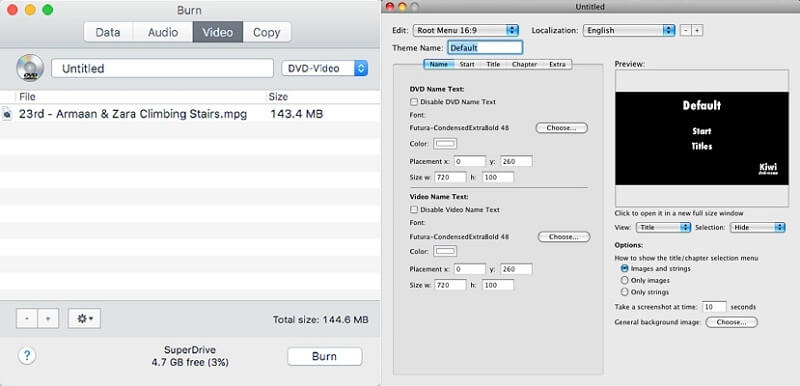
Krok 2: Klikněte na Plus ikona dole, vyhledejte a vyberte soubory MKV, které chcete vypálit na DVD. Pokud vaše video není ve správném formátu, zobrazí se upozornění s dotazem, zda jej chcete převést na mpg. Klikněte na ikonu Konvertovat potvrďte tlačítkem.
Krok 3: Poté zadejte název DVD do pole v horní části okna. Chcete-li přidat nabídku DVD, přejděte do dialogového okna Menuedit a vytvořte jej ručně.

Krok 4: Uhoď Hořet tlačítko dole. Po zobrazení výzvy vyberte jednotku DVD a nastavte Rychlost. Nakonec klikněte na Hořet znovu zahájíte vypalování MKV na DVD.
Část 3: Časté dotazy týkající se vypalování MKV na DVD
Co je MKV?
MKV je formát mediálního souboru s otevřeným zdrojovým kódem pro ukládání vysoce kvalitního obsahu. Může obsahovat více stop videa, zvuku a titulků, takže mnoho filmů je uloženo ve formátu MKV. Proto si mnoho lidí přeje vypálit MKV na DVD. Jelikož dokáže uložit více stop a každou s jiným kodekem, většina tvůrců DVD ji nemůže vypálit na video disky.
Hrají se soubory MKV na DVD přehrávačích?
Pokud budete psát soubory MKV na datové DVD a přehrávat je na DVD přehrávači, nezískáte nic. Je však možné přehrávat MKV na DVD přehrávači po vytvoření video DVD se soubory MKV. Program pro tvorbu DVD dokáže při vypalování převést formát MKV do formátu DVD.
Jak vypálím DVD pomocí funkce HandBrake?
HandBrake je open-source video převodník. Může pouze převádět videa na MKV nebo MP4, ale nespálit je na DVD. Můžete však z nechráněného DVD zkopírovat filmové soubory a uložit je na pevný disk.
Závěr
Nyní byste měli zvládnout alespoň tři způsoby převodu MKV na DVD. Nejprve byste měli pochopit, že MKV není dobrá volba pro výrobu DVD. Převaděč MKV na DVD proto musí znovu kódovat video soubory a poté vytvořit video DVD. Doporučili jsme Vidmore DVD Creator, částečně proto, že zvládne práci bez poškození kvality videa a zvuku. Pokud máte další dotazy týkající se převodu MKV na DVD, zanechte prosím zprávu níže.

